win11忘记pin码怎么办 win11pin码忘记如何解决
更新时间:2023-08-18 10:41:53作者:zheng
有些用户在设置了win11电脑的pin码之后由于太久没使用,忘记了电脑的pin码,导致无法进入系统,今天小编给大家带来win11忘记pin码怎么办,有遇到这个问题的朋友,跟着小编一起来操作吧。
解决方法:
方法一:
1、如果大家设置过pin码,可以使用pin码登录到系统账户。
2、接着打开以下路径的程序“C:\Windows\System32\Netplwiz.exe”
3、然后取消勾选“要使用本计算机,用户必须输入用户名和密码”
4、点击下方“确定”保存之后重启系统,就可以直接登录系统不需要输入密码了。
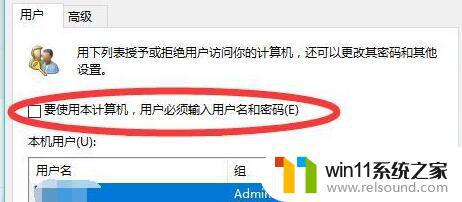
方法二:
1、如果我们没有设置过pin码,那就只能使用安全模式重置密码了。
2、首先重启系统,然后在开机时连续点击“F8”进入图示选项。选择“带命令提示符的安全模式”。

3、接着在弹出命令窗口输入“net user AA 123456 /add”回车确定之后我们就可以使用123456作为密码登录了。
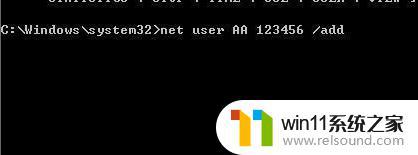
以上就是win11忘记pin码怎么办的全部内容,有需要的用户就可以根据小编的步骤进行操作了,希望能够对大家有所帮助。
win11忘记pin码怎么办 win11pin码忘记如何解决相关教程
- win11忘记pin码怎么办 win11pin密码忘记了如何解决
- 笔记本win11一直闪屏如何解决 win11一直闪屏怎么回事
- win11电脑取消开机密码的方法 win11取消登陆密码如何操作
- win11怎么修改开机密码 win11怎么改开机密码
- win11下载进度一直是0怎么办 win11下载一直0%如何解决
- win11改开机密码的方法 win11修改密码如何操作
- 更新完win11没有声音怎么回事 更新win11没声音如何解决
- win11玩绝地求生闪退如何解决 win11玩绝地求生闪退怎么回事
- win11d盘扩展不了为什么 win11 D盘不能扩展卷如何解决
- win11不能解压rar文件怎么办
- win10默认显示更多选项
- win11所有文件都不能拖动怎么办
- win11怎么改变鼠标样式
- win11系统扩展屏幕
- win11桌面黑屏但是能打开任务管理器
- win11无法找到声音输出设备
win11系统教程推荐